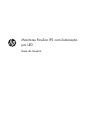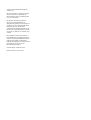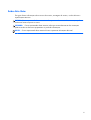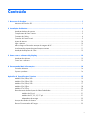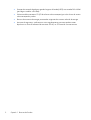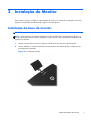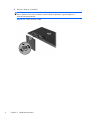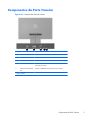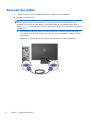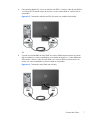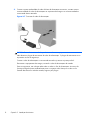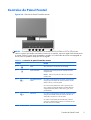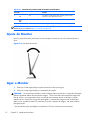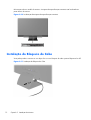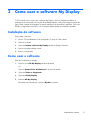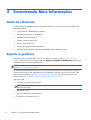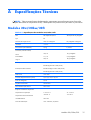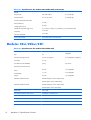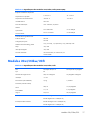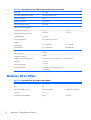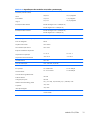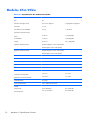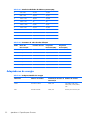HP Pavilion 27bw 27-inch Diagonal IPS LED Backlit Monitor Guia de usuario
- Tipo
- Guia de usuario

Monitores Pavilion IPS com iluminação
por LED
Guia do Usuário

© 2012, Hewlett-Packard Development
Company, L.P.
Microsoft, Windows e Windows Vista são
marcas comerciais ou registradas da
Microsoft Corporation nos Estados Unidos
e/ou em outros países.
As garantias somente dos produtos e
serviços HP estão estabelecidas na
declaração de garantia que acompanha os
produtos e serviços. Nenhuma parte deste
documento deve ser inferida como
constituindo uma garantia adicional. A HP
não deve ser responsabilizada por nenhum
erro técnico ou editorial, ou omissões, aqui
contidos.
Este documento contém informações de
propriedade da HP protegidas por direitos
autorais. Nenhuma parte deste documento
pode ser fotocopiada, reproduzida ou
traduzida para qualquer outro idioma sem a
permissão prévia e por escrito da
Hewlett-Packard Company.
Primeira edição: outubro de 2012
Número de Peça: 701319–201

Sobre Este Guia
Este guia oferece informações sobre recursos do monitor, montagem do monitor, uso do software e
especificações técnicas.
AVISO! O texto apresentado dessa maneira indica que a não-observância das orientações poderá
resultar em lesões corporais ou morte.
CUIDADO: O texto apresentado dessa maneira indica que a não-observância das orientações
poderá resultar em danos ao equipamento ou perda de informações.
NOTA: O texto apresentado dessa maneira fornece importante informação adicional.
iii

iv Sobre Este Guia

Conteúdo
1 Recursos do Produto ......................................................................................................... 1
Monitores HP Pavilion IPS ......................................................................................................... 1
2 Instalação do Monitor ....................................................................................................... 3
Instalação da base do monitor .................................................................................................. 3
Componentes da Parte Traseira ................................................................................................. 5
Conexão dos Cabos ................................................................................................................ 6
Controles do Painel Frontal ....................................................................................................... 9
Ajuste do Monitor .................................................................................................................. 10
Ligar o Monitor ...................................................................................................................... 10
Marca d'água e Política de retenção de imagem da HP ............................................................. 11
Localização da etiqueta de especificações nominais .................................................................. 11
Instalação do Bloqueio do Cabo .............................................................................................. 12
3 Como usar o software My Display .................................................................................. 13
Instalação do software ............................................................................................................ 13
Como usar o software ............................................................................................................ 13
4 Encontrando Mais Informações ....................................................................................... 14
Guias de referência ............................................................................................................... 14
Suporte a produtos ................................................................................................................. 14
Apêndice A Especificações Técnicas .................................................................................... 15
Modelos 20xi/20bw/20fi ...................................................................................................... 15
Modelos 22xi/22bw/22fi ...................................................................................................... 16
Modelos 23xi/23bw/23fi ...................................................................................................... 17
Modelos 25xi/25bw .............................................................................................................. 18
Modelos 27xi/27bw .............................................................................................................. 20
Reconhecimento de Resoluções de Vídeo Predefinidas ................................................................ 21
Modelos de 20 pol. ................................................................................................ 21
Modelos de 22, 23, 25, 27 pol. .............................................................................. 21
Adaptadores de energia .......................................................................................... 22
Inserção dos Modos do Usuário .............................................................................................. 23
Recurso Economizador de Energia ........................................................................................... 23
v

vi

1 Recursos do Produto
Monitores HP Pavilion IPS
Os monitores LCD (tela de cristal líquido) têm uma tela de matriz ativa com tecnologia In-Plane
Switching (IPS). Os modelos e recursos incluem:
●
Modelos 20xi/20bw/20fi, tela com área de visualização diagonal de 50,8 cm (20 pol.) com
resolução de 1600 x 900, além de admitir tela cheia para resoluções inferiores; inclui escala
personalizada para tamanho máximo de imagem enquanto preserva a relação do aspecto
original
●
Modelos 22xi/22bw/20fi, tela com área de visualização diagonal de 54,6 cm (21,5 pol.) com
resolução de 1920 x 1080, além de admitir tela cheia para resoluções inferiores; inclui escala
personalizada para tamanho máximo de imagem enquanto preserva a relação do aspecto
original
●
Modelos 23xi/23bw/23fi, tela com área de visualização diagonal de 58,4 cm (23 pol.) com
resolução de 1920 x 1080, além de admitir tela cheia para resoluções inferiores; inclui escala
personalizada para tamanho máximo de imagem enquanto preserva a relação do aspecto
original
●
Modelos 25xi/25bw, tela com área de visualização 63,5 cm (25 pol.) de diagonal com
resolução de 1920 x 1080, além de admitir tela cheia para resoluções inferiores; inclui escala
personalizada para tamanho máximo de imagem enquanto preserva a relação do aspecto
original
●
Modelos 27xi/27bw, tela com área de visualização 68,6 cm (27 pol.) de diagonal com
resolução de 1920 x 1080, além de admitir tela cheia para resoluções inferiores; inclui escala
personalizada para tamanho máximo de imagem enquanto preserva a relação do aspecto
original
●
Luz auxiliar LED que consome menos energia que a iluminação tradicional CCFL
●
Capacidade de inclinação e amplo ângulo de visualização para permitir ao usuário visualizar a
tela quando estiver em pé, sentado ou movimentando-se para um lado ou para outro
●
Entrada de sinal de vídeo para admitir VGA analógico
●
Entrada de sinal de vídeo para admitir DVI digital
●
Entrada de sinal de vídeo para admitir interface multimídia de alta definição (HDMI)
●
Recurso Plug and Play, se suportado pelo sistema operacional
●
Provisão para slot de segurança na parte traseira do monitor para bloqueio do cabo opcional
●
Ajustes através do Menu na Tela (OSD) em vários idiomas para facilitar a configuração e a
otimização da tela
●
My Display para ajustar as configurações do monitor
Monitores HP Pavilion IPS
1

●
Proteção de conteúdo digital para grandes larguras de banda (HDCP) nas entradas DVI e HDMI
(para alguns modelos com HDMI)
●
Software and documentation CD (CD de software e documentação) que inclui drivers do monitor
e documentação do produto
●
Recursos de economia de energia para atender exigências de consumo reduzido de energia
●
Instruções de segurança, certificações e avisos regulamentares para esses produtos estão
disponíveis no Guia de referência de monitores LCD HP, no CD fornecido com este monitor
2 Capítulo 1 Recursos do Produto

2 Instalação do Monitor
Para montar o monitor, verifique se a alimentação do monitor, do sistema do computador e de outros
dispositivos conectados está desativada e siga as instruções abaixo.
Instalação da base do monitor
CUIDADO: A tela é frágil. Evite aplicar pressão e tocar na tela; isso pode causar danos.
DICA: Para monitores com moldura brilhante, leve em consideração o posicionamento da tela, já
que a moldura pode causar reflexos indesejáveis a partir da luz nas proximidades do ambiente e de
superfícies luminosas.
1. Levante o monitor de sua caixa e coloque-o voltado para cima em uma superfície plana.
2. Insira o pedestal no encaixe localizado na parte posterior da cabeça da tela e certifique-se de
que esteja bem encaixado.
Figura 2-1 Instalação da base
Instalação da base do monitor
3

3. Encaixe a base no no pedestal.
NOTA: No caso dos modelos de 25 e 27 polegadas, aperte com a mão o parafuso na parte
inferior da base. Para outros modelos, prenda a base ao pedestal; o gancho plástico se
encaixará automaticamente.
Figura 2-2 Como encaixar a base
4 Capítulo 2 Instalação do Monitor

Componentes da Parte Traseira
Figura 2-3 Componentes da Parte Traseira
Componente Função
1 HDMI* Conecta o cabo HDMI do computador ao monitor.
2 DVI-D Conecta o cabo DVI-D do computador ao monitor.
3 VGA Conecta o cabo VGA do computador ao monitor.
4 LED de alimentação CC Fica aceso quando o adaptador de alimentação está
conectado ao monitor.
5 Conector de alimentação
CA
Conecta o adaptador de alimentação CC ao monitor.
* alguns modelos
Componentes da Parte Traseira
5

Conexão dos Cabos
1. Coloque o monitor em um local adequado e bem ventilado perto do computador.
2. Conecte um cabo de sinal.
NOTA: O monitor é capaz de admitir entrada analógica, digital ou HDMI. O modo vídeo é
determinado pelo cabo de vídeo utilizado. O monitor determinará automaticamente quais
entradas contêm sinais de vídeo válidos. As entradas podem ser selecionadas pressionando o
botão +/source (+/fonte) no painel frontal, ou pelo recurso do Menu na tela (OSD) pressionando
o botão Menu.
●
Para operação analógica, utilize um cabo de sinal VGA. Conecte o cabo de sinal VGA a
um conector VGA no painel traseiro do monitor e a outra extremidade no conector VGA do
computador.
Figura 2-4 Conexão do cabo de sinal VGA (fornecido com modelos selecionado)
6 Capítulo 2 Instalação do Monitor

●
Para operação digital DVI, utilize um cabo de sinal DVI-D. Conecte o cabo de sinal DVI-D a
um conector DVI no painel traseiro do monitor e a outra extremidade no conector DVI do
computador.
Figura 2-5 Conexão do cabo de sinal DVI (fornecido com modelos selecionado)
OU
●
Conecte uma extremidade do cabo HDMI ao conector HDMI na parte traseira do monitor
(alguns modelos) e a outra extremidade a uma entrada do dispositivo. O cabo HDMI não
está incluído. Conecte o cabo de sinal HDMI a um conector HDMI no painel traseiro do
monitor e a outra extremidade no conector HDMI do computador.
Figura 2-6 Conexão do cabo HDMI (não incluído)
Conexão dos Cabos
7

3. Conecte a ponta arredondada do cabo da fonte de alimentação ao monitor, e então conecte
uma extremidade do cabo de alimentação ao suprimento de energia e a outra extremidade a
uma tomada elétrica aterrada.
Figura 2-7 Conexão do cabo de alimentação
AVISO! Para reduzir o risco de choque elétrico e danos ao equipamento:
Não desative o plugue de aterramento do cabo de alimentação. O plugue de aterramento é um
importante recurso de segurança.
Conecte o cabo de alimentação a uma tomada aterrada cujo acesso seja sempre fácil.
Desconecte o equipamento da energia, retirando o cabo de alimentação da tomada.
Para sua segurança, não coloque nada sobre os cabos ou fios de alimentação. Arrume-os de
forma que ninguém possa acidentalmente pisar ou tropeçar neles. Não puxe o cabo ou fio.
Quando desconectar o cabo da tomada, segure-o pelo plugue.
8 Capítulo 2 Instalação do Monitor

Controles do Painel Frontal
Figura 2-8 Controles do Painel Frontal do Monitor
NOTA: Os controles do painel dianteiro nos modelos HP 25xi/25bw e HP 27xi/27bw ficam
inativos a menos que estejam iluminados. Para ativar os controles, toque na região onde encontram-se
os ícones. Todos os ícones serão iluminados e ativados. A luz de fundo dos ícones será apagada ao
sair do OSD ou quando o tempo do OSD se esgotar.
Tabela 2-1 Controles do painel frontal do monitor
Controle Função
1
Menu Abre, seleciona ou sai do Menu na tela (OSD).
2
Ajuste automático Mantenha pressionado para ajustar automaticamente a
imagem da tela.
NOTA: Este item só pode ser usado com um sinal de
entrada VGA.
3
Visualização Rápida/
Menos
Se o Menu na Tela (OSD) estiver ativado, pressione para
navegar para trás através dos recursos do Menu na Tela
(OSD) e reduzir os níveis de ajuste.
Se o menu na tela (OSD) estiver inativo, pressione para
ativar o botão Visualização Rápida e escolher diferentes
configurações (HP Enhance+, filmes, fotos, jogos, texto,
personalizado)
4
Mais/fonte Se o Menu na Tela (OSD) estiver ativado, pressione-o para
navegar para adiante através dos recursos do Menu na
Tela (OSD) e aumentar os níveis de ajuste.
Se o Menu na Tela (OSD) estiver desativado, pressione
para ativar o botão fonte que seleciona a entrada de sinal
de vídeo (VGA, DVI ou HDMI)
Controles do Painel Frontal
9

Tabela 2-1 Controles do painel frontal do monitor (continuação)
Controle Função
5
OK Se o Menu na Tela (OSD) estiver ativado, pressione para
selecionar o item destacado do menu.
6
Botão Liga/Desliga Liga e desliga o monitor.
NOTA: Para visualizar o simulador do menu na Tela (OSD), visite HP Customer Self Repair Services
Media Library no endereço
http://www.hp.com/go/sml.
Ajuste do Monitor
Incline o painel do monitor para frente ou para trás para colocá-lo em um nível confortável para os
olhos.
Figura 2-9 Inclinação do monitor
Ligar o Monitor
1. Pressione o botão Liga/Desliga na parte frontal do monitor para ligá-lo.
2. Pressione o botão Liga/Desliga no computador para ligá-lo.
CUIDADO: Os monitores que exibem a mesma imagem estática na tela por um período prolongado
poderão apresentar defeito de retenção de imagem. * Para evitar danos de retenção de imagem na
tela do monitor, você sempre deve ativar um aplicativo de proteção de tela ou desligar o monitor
quando não for utilizá-lo por um período prolongado. A retenção de imagem é uma condição que
pode ocorrer em todas as telas LCD. Monitores com uma “retenção de imagem” não estão cobertos
pela garantia HP.
* Um período de tempo prolongado corresponde a 12 horas consecutivas sem utilização.
10 Capítulo 2 Instalação do Monitor

NOTA: Se ao pressionar o botão Liga/Desliga não tem efeito, o recurso Botão Liga/Desliga
Bloqueado pode estar ativado. Para desativar este recurso, mantenha pressionado o botão Liga/
Desliga do monitor por 10 segundos.
NOTA: Pode desativar o LED de energia no Menu na tela (OSD). Pressione o botão Menu na parte
frontal do monitor, em seguida selecione Gerenciamento > LED Energia do Bezel > Desligado.
Quando o monitor é ligado, uma mensagem de status do monitor é exibida por cinco segundos. A
mensagem mostra qual entrada (VGA, DVI ou HDMI) é o sinal atualmente ativo, o status da
configuração da fonte de troca automática (On ou Off; o padrão de fábrica é On), o sinal de fonte
padrão (o padrão de fábrica é Troca automática), a resolução da exibição de pré-configuração atual
e a resolução da exibição de pré-configuração recomendada.
O monitor busca automaticamente os sinais de entrada para uma entrada ativa e usa essa entrada
para o vídeo. Se duas ou mais entradas estiverem ativas, o monitor exibirá a fonte de entrada padrão.
Se a fonte padrão não for uma das entradas ativas, o monitor exibirá a entrada com prioridade mais
alta na seguinte ordem: DVI, HDMI, em seguida VGA. Você pode alterar a fonte padrão no Menu na
tela (OSD) pressionando o botão Menu no painel frontal e selecionando Controle de fonte > Fonte
padrão.
Marca d'água e Política de retenção de imagem da
HP
Os modelos de monitor IPS foram desenvolvidos com a tecnologia de exibição IPS (In-Plane Switching)
que proporciona a visualização de ângulos em modo ultra-wide e imagem de qualidade avançada.
Os monitores IPS estão preparados para uma grande variedade de aplicativos de qualidade de
imagem avançada. No entanto, esta tecnologia de painel não é recomendada para aplicativos que
exibem imagens estáticas, paradas ou fixas por longos período de tempo sem o uso de protetores de
tela. Estes tipos de aplicativos podem incluir vigilância por câmera, video games, logomarcas e
templates que são exibidos na tela por um período de tempo prolongado. Imagens estáticas podem
causar danos provocados por retenção de imagem, parecidos com manchas ou marcas d'água na tela
do monitor.
Monitores em uso 24 horas por dia que resultem em danos provocados por retenção de imagem não
são cobertos pela garantia da HP. Para evitar danos provocados por retenção de imagem, desligue
sempre o monitor quando não estiver em uso ou use as configurações de gerenciamento de energia,
se suportado em seu sistema, para desligar a tela quando o sistema estiver inativo.
Localização da etiqueta de especificações nominais
A etiqueta de especificações nominais do monitor contém o número do produto e o número de série.
Esses números podem ser necessários quando você entrar em contato com a HP para obter
Marca d'água e Política de retenção de imagem da HP
11

informações sobre o modelo do monitor. A etiqueta de especificações nominais está localizada na
parte inferior do monitor.
Figura 2-10 Localização da etiqueta de especificações nominais
Instalação do Bloqueio do Cabo
Você pode prender o monitor em um objeto fixo com um bloqueio de cabo opcional disponível na HP.
Figura 2-11 Instalação do Bloqueio de Cabo
12 Capítulo 2 Instalação do Monitor

3 Como usar o software My Display
O CD fornecido com o monitor tem o software My Display. Use o My Display para definir as
preferências de visualização com opções de qualidade máxima. Você pode configurar opções de
jogos, filmes e edição de fotografias ou apenas trabalhar com documentos e planilhas. Com o My
Display, configurações como brilho, cor e contraste também podem ser facilmente ajustadas.
Instalação do software
Para instalar o software:
1. Insira o CD na unidade de CD do computador. O menu do CD é exibido.
2. Selecione o idioma.
3. Clique em Instalar software My Display (Install My Display Software).
4. Siga as instruções exibidas na tela.
5. Reinicie o computador.
Como usar o software
Para abrir o software My Display:
1. Clique no ícone HP My Display na barra de tarefas.
Ou
Clique no Botão Iniciar do Windows™ na barra de tarefas.
2. Clique em Todos os Programas.
3. Clique em HP My Display.
4. Selecione HP My Display.
Para obter mais informações, consulte a Ajuda do software.
Instalação do software
13

4 Encontrando Mais Informações
Guias de referência
Consulte o Guia de Referência HP para Monitores incluído no CD com seu monitor para obter mais
informações sobre:
●
Como melhorar o desempenho do monitor
●
Instruções de segurança e manutenção
●
Instalação do software pelo CD
●
Usando o menu na tela (OSD)
●
Baixar o software da web
●
informações regulamentação da agência
●
Resolução de problemas e soluções recomendadas para problemas comuns
Suporte a produtos
Para obter mais informações sobre como usar e ajustar seu monitor, visite http://www.hp.com/
support. Selecione seu país ou região, selecione Suporte e Solução de Problemas e então digite
o modelo do seu monitor na janela BUSCA.
NOTA: O guia do usuário do monitor, o guia de referência e os drivers estão disponíveis no site do
suporte
http://www.hp.com/support.
Se as informações fornecidas no guia ou no HP LCD Monitors Reference Guide (Guia de referência
para monitores LCD HP) não responderem às suas perguntas, entre em contato com o suporte. Para
obter suporte nos EUA, acesse
http://www.hp.com/go/contactHP. Para obter suporte em outros
países, acesse
http://welcome.hp.com/country/us/en/wwcontact_us.html.
Aqui você pode:
●
Conversar com um técnico HP on-line
NOTA: Se o suporte por bate-papo não estiver disponível em um idioma específico, estará
disponível em inglês.
●
Suporte por e-mail
●
Encontrar telefones do suporte técnico
●
Localizar um centro de serviço HP
14 Capítulo 4 Encontrando Mais Informações
A página está carregando...
A página está carregando...
A página está carregando...
A página está carregando...
A página está carregando...
A página está carregando...
A página está carregando...
A página está carregando...
A página está carregando...
-
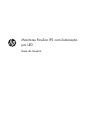 1
1
-
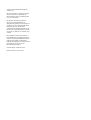 2
2
-
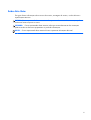 3
3
-
 4
4
-
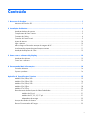 5
5
-
 6
6
-
 7
7
-
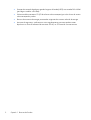 8
8
-
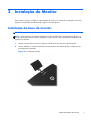 9
9
-
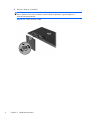 10
10
-
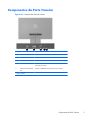 11
11
-
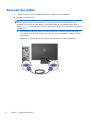 12
12
-
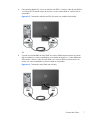 13
13
-
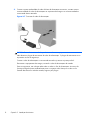 14
14
-
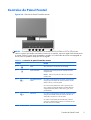 15
15
-
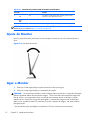 16
16
-
 17
17
-
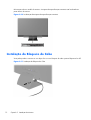 18
18
-
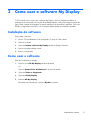 19
19
-
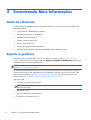 20
20
-
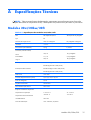 21
21
-
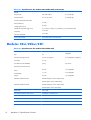 22
22
-
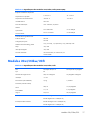 23
23
-
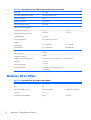 24
24
-
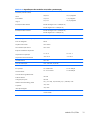 25
25
-
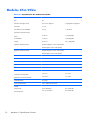 26
26
-
 27
27
-
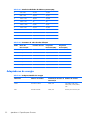 28
28
-
 29
29
HP Pavilion 27bw 27-inch Diagonal IPS LED Backlit Monitor Guia de usuario
- Tipo
- Guia de usuario
Artigos relacionados
-
HP Pavilion 20xi 20-inch Diagonal IPS LED Backlit Monitor Guia de usuario
-
HP ENVY 24 23.8-inch Display Guia de usuario
-
HP Pavilion 22xw 21.5-inch IPS LED Backlit Monitor Guia de usuario
-
HP ProDisplay P231 23-inch LED Backlit Monitor Head Only Guia de usuario
-
HP ProDisplay P201m 20-inch LED Backlit Monitor Guia de usuario
-
HP Pavilion 20xi 20-inch Diagonal IPS LED Backlit Monitor Manual do usuário
-
HP Pavilion 22xw 21.5-inch IPS LED Backlit Monitor Guia de usuario
-
HP ENVY 23 23-inch IPS LED Backlit Monitor with Beats Audio Guia de usuario
-
HP Z Display Z24i 24-inch IPS LED Backlit Monitor Guia de usuario
-
HP EliteDisplay E221c 21.5-inch Webcam LED Backlit Monitor Guia de usuario